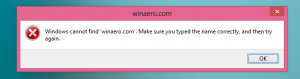როგორ შევცვალოთ ფანჯრის ზომა კლავიატურის გამოყენებით მხოლოდ Windows 10 და სხვა ვერსიებში
ხშირად არ არის საჭირო ფანჯრის ზომის შეცვლა კლავიატურის გამოყენებით მხოლოდ Windows ოპერაციულ სისტემაში. Windows შექმნილია კლავიატურის გარდა მაუსით გამოსაყენებლად და ახლა შეხებით. Windows-ის ყველა მომხმარებელს დღეს მაინც აქვს სენსორული პანელი ან მაუსი. თუმცა, თუ კლავიატურა არის ის, რისი გამოყენებაც გირჩევნიათ, აი, როგორ შეგიძლიათ შეცვალოთ ფანჯრის ზომა კლავიატურის გამოყენებით!
რეკლამა
რომ ფანჯრის ზომის შეცვლა კლავიატურის გამოყენებით მხოლოდ Windows 10-ში და Windows-ის ყველა ადრინდელ ვერსიაში, გააკეთეთ შემდეგი:
- სასურველ ფანჯარაზე გადართვა გამოყენებით ალტ + ჩანართი.
 რჩევა: ნახეთ როგორ შეასწორეთ Alt+Tab ესკიზების გასადიდებლად და გამორთეთ ცოცხალი აერო დათვალიერების გადახედვა. ასევე იხილეთ Windows 10-ში Alt + Tab დიალოგის ორი საიდუმლო, რომელიც შესაძლოა არ იცოდეთ.
რჩევა: ნახეთ როგორ შეასწორეთ Alt+Tab ესკიზების გასადიდებლად და გამორთეთ ცოცხალი აერო დათვალიერების გადახედვა. ასევე იხილეთ Windows 10-ში Alt + Tab დიალოგის ორი საიდუმლო, რომელიც შესაძლოა არ იცოდეთ. - დაჭერა ალტ + ფართი მალსახმობების კლავიატურა ერთად კლავიატურაზე ფანჯრის მენიუს გასახსნელად.

- ახლა, დააჭირეთ ს. მაუსის კურსორი გადაიქცევა ჯვარში ისრებით:

- გამოიყენეთ მარცხენა, მარჯვენა, ზემოთ და ქვემოთ ისრის ღილაკები თქვენი ფანჯრის ზომის შესაცვლელად.


როდესაც დააყენეთ სასურველი ფანჯრის ზომა, დააჭირეთ შედი.
თქვენ დაასრულეთ.
თანამედროვე ოპერაციული სისტემები, როგორიცაა Windows 10, Windows 8 ან Windows 7, საშუალებას გაძლევთ შეასრულოთ რამდენიმე დამატებითი მოქმედება Windows-თან ერთად. ისინი საშუალებას გაძლევთ უკეთ აკონტროლოთ ღია ფანჯრების ზომა და პოზიციონირება მათი ეკრანის კიდეზე გადატანით. თუ ფანჯარას გადაიტანეთ მისი სათაურის ზოლის გამოყენებით ეკრანის ზედა კიდეზე, ის მაქსიმალურად გაიზრდება. თუ მაუსის კურსორი შეეხება ეკრანის მარცხენა ან მარჯვენა კიდეებს ფანჯრის გადაადგილებისას, ის დაიჭრება შესაბამისად ეკრანის მარცხენა ან მარჯვენა მხარეს. ამ ფუნქციას Snap ჰქვია.
თუ თქვენ აიღებთ ფანჯრის სათაურის ზოლს მაუსის საშუალებით და გადაათრიეთ და შეანჯღრიეთ, ყველა სხვა ფონის ფანჯარა მინიმუმამდე დაიყვანება. ამას ჰქვია Aero Shake. ორივე მოქმედებას აქვს საკუთარი ცხელი კლავიშები:
გაიმარჯვე + მთავარი: იგივეა, რაც Aero Shake (ამცირებს ყველა ფანჯარას გარდა წინა პლანზე)
გაიმარჯვე + Მარცხენა ისარი გასაღები: აჭერს აპის ფანჯარას მარცხნივ.
გაიმარჯვე + Მარჯვენა ისარი გასაღები: აჭერს აპის ფანჯარას მარჯვნივ.
გაიმარჯვე + ზემოთ ისარი გასაღები: აძლიერებს ფანჯარას.
გაიმარჯვე + ცვლა + ზემოთ ისარი გასაღები: მაქსიმუმს/ ზომავს ფანჯრის ვერტიკალურად.
გაიმარჯვე + Ქვედა ისარი გასაღები: ამცირებს ფანჯარას, თუ ის არ არის მაქსიმიზებული, წინააღმდეგ შემთხვევაში ის აღადგენს ფანჯრის თავდაპირველ არამაქსიმიზებულ ზომას.
Aero Snap Windows 10, Windows 8 და Windows 7 ასევე შეიძლება მორგებული იყოს. მიუხედავად იმისა, რომ ოპერაციული სისტემა არ გაძლევთ საშუალებას აკონტროლოთ ინდივიდუალური პარამეტრები, შეგიძლიათ გამოიყენოთ ჩემი უფასო პროგრამა Winaero Tweaker ჩართვის ჩასართავად ან გამოსართავად, გადაიტანეთ ზომების მაქსიმალური და ვერტიკალური შეცვლის ვარიანტები:
ბონუს რჩევა: თქვენ ასევე შეგიძლიათ შეცვალოთ ფანჯრის ზომა კონკრეტულ ზომაზე ან გადაიტანოთ იგი კონკრეტულ პოზიციაზე უფასო აპლიკაციის გამოყენებით, საზომი. ასევე, უფასოს გამოყენებით AquaSnap-ის AquaStretch ფუნქცია ფანჯრების ზომის შეცვლა შეგიძლიათ მათ კიდეებზე ორჯერ დაწკაპუნებით.  Ის არის.
Ის არის.